windows10怎么扩展屏幕
更新时间:2023-12-16 13:06:33作者:jiang
在如今的数字化时代,计算机已成为我们生活中不可或缺的工具之一,而随着科技的不断进步,人们对于计算机功能的需求也越来越高。Windows 10作为目前最流行的操作系统之一,其强大的功能和用户友好的界面备受用户喜爱。而在使用Windows 10时,有时我们需要将屏幕扩展到其他显示器上,以提高工作效率或享受更广阔的视野。Windows 10怎么扩展屏幕呢?接下来我们将为您介绍Win10扩展显示器的设置步骤。
具体步骤:
1.第一步:首先用HDMI线或者VGA线将两个显示器连接到主机或者笔记本电脑。
单击电脑桌面左下角的【win】图标,如图所示。
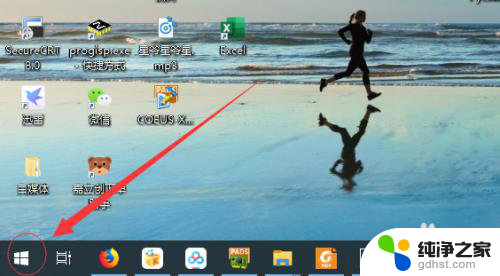
2.第二步:单击开始菜单栏的【设置】图标,如图所示。
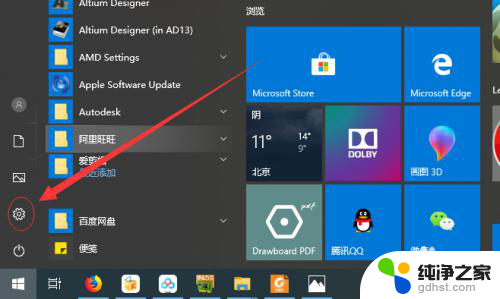
3.第三步:单击【系统】设置选项,如图所示。
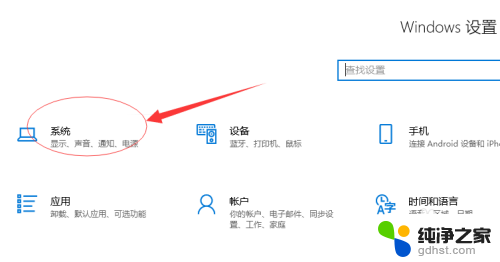
4.第四步:在系统设置页面下单击【显示】选项,如图所示。
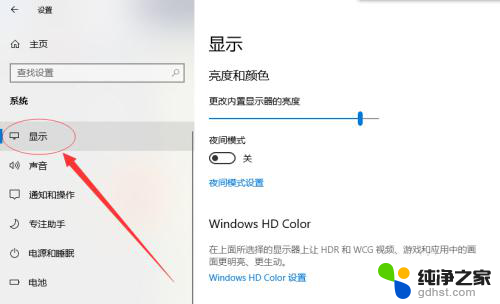
5.第五步:在多显示器设置选项下选择【扩展这些显示器】选项即可扩展显示器,如图所示。
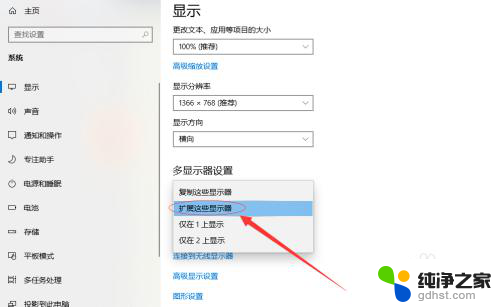
6.第六步:单击选中【1】为主显示器,显示器【2】则为扩展显示器。可以根据用户习惯修改,如图所示。
到这里扩展显示器设置已经完成了,关闭退出设置即可。
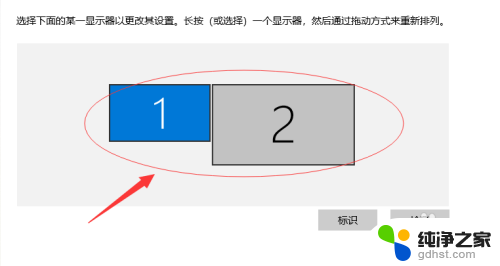
以上是关于如何扩展屏幕的Windows 10的全部内容,如果您遇到相同的情况,按照小编的方法可以解决问题。
- 上一篇: 台式电脑显示器尺寸怎么看
- 下一篇: 笔记本电脑的麦克风没声音怎么解决
windows10怎么扩展屏幕相关教程
-
 将已知文件类型的扩展名隐藏
将已知文件类型的扩展名隐藏2024-01-03
-
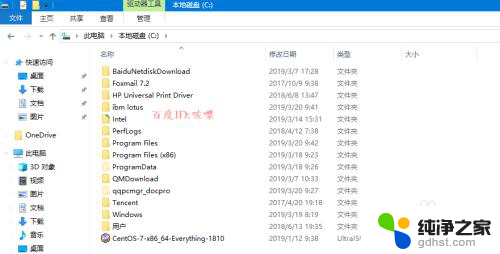 文件不显示扩展名怎么设置
文件不显示扩展名怎么设置2024-03-02
-
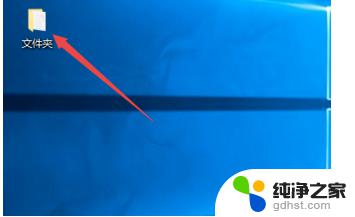 如何改扩展名
如何改扩展名2023-11-07
-
 电脑黑屏后怎么唤醒屏幕
电脑黑屏后怎么唤醒屏幕2024-04-26
win10系统教程推荐
- 1 电脑如何设置截屏快捷键
- 2 电脑找不到输出声音设备
- 3 windows10软件图标怎么改
- 4 小米电视怎么连电脑
- 5 锁屏桌面时钟怎么设置
- 6 打开任务管理器鼠标不受控制
- 7 文件夹如何设置双击打开
- 8 桌面文件迁移至d盘
- 9 笔记本电脑能连接wlan吗
- 10 windows10鼠标失灵了怎么办